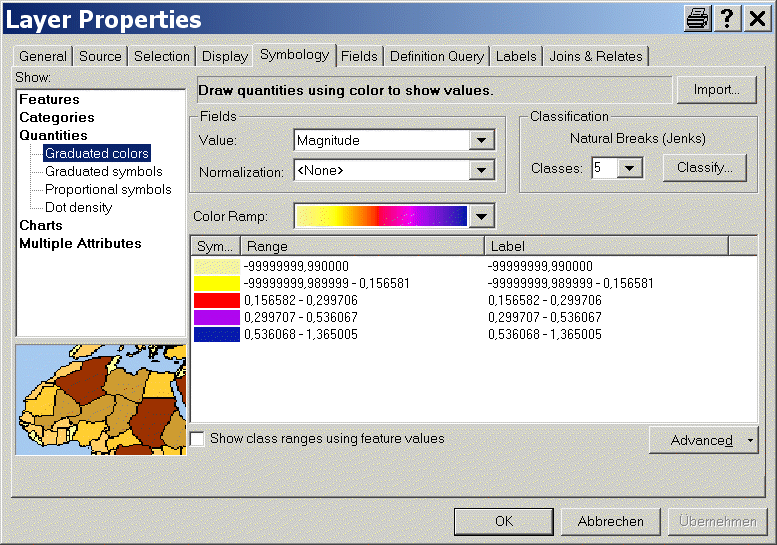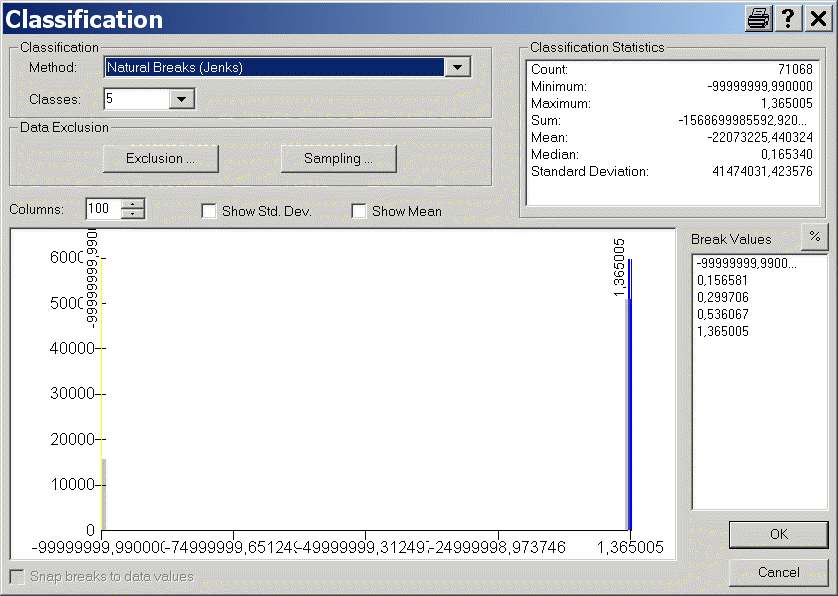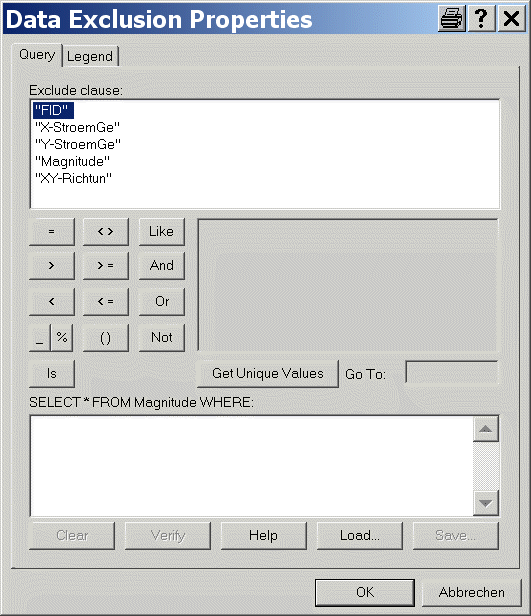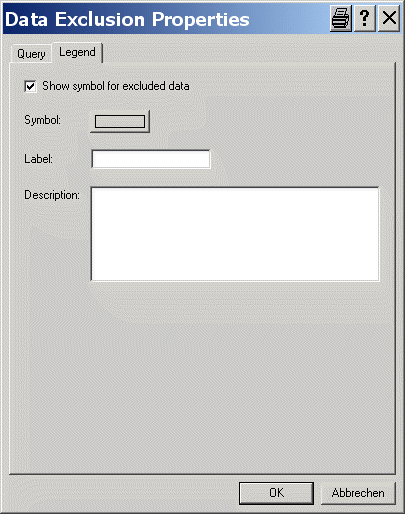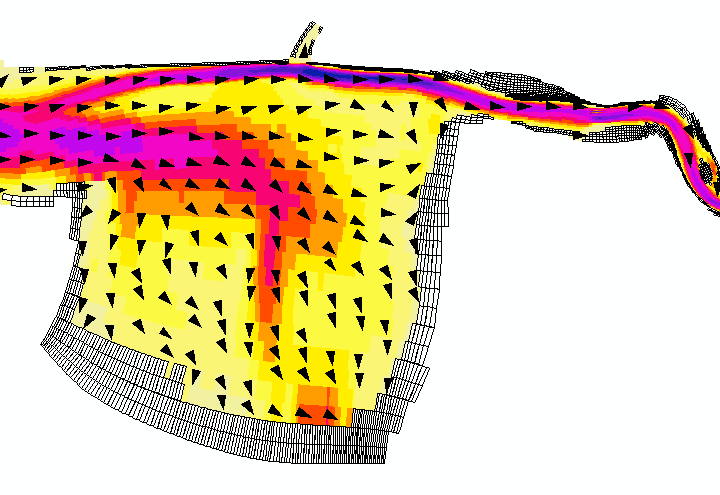ArcMap: Data Exclusion: Unterschied zwischen den Versionen
Aus BAWiki
Links to existing pages added by LinkTitles bot. |
Die LinkTitles-Erweiterung hat automatisch Links zu anderen Seiten hinzugefügt (<a target="_blank" rel="nofollow noreferrer noopener" class="external free" href="https://github.com/bovender/LinkTitles">https://github.com/bovender/LinkTitles</a>). |
||
| (Eine dazwischenliegende Version von einem anderen Benutzer wird nicht angezeigt) | |||
| Zeile 7: | Zeile 7: | ||
2. Mit rechter Maustaste Kontextmenü öffnen.<br /> | 2. Mit rechter Maustaste Kontextmenü öffnen.<br /> | ||
3. Mit Klick auf '''Properties'''... den Eigenschaften-Dialog des Layers öffnen.<br /> | 3. Mit Klick auf '''Properties'''... den Eigenschaften-Dialog des Layers öffnen.<br /> | ||
4. Durch Wechsel auf das Registerblatt '''Symbology''' den Legenden-Editor zur Anzeige bringen.<br /> | 4. Durch Wechsel auf das Registerblatt '''Symbology''' den Legenden-[[EDITOR|Editor]] zur Anzeige bringen.<br /> | ||
5. Den abgestuften Legendentyp '''Graduated colors''' unter '''Quantities''' einstellen und den darzustellenden Wert im Panel '''Fields''' als '''Value''' auswählen. | 5. Den abgestuften Legendentyp '''Graduated colors''' unter '''Quantities''' einstellen und den darzustellenden Wert im Panel '''Fields''' als '''Value''' auswählen. | ||
| Zeile 19: | Zeile 19: | ||
===Ausschlussbedingung erstellen=== | ===Ausschlussbedingung erstellen=== | ||
1. Mit Klick auf die '''Exclusion''' ...-Schaltfläche wird der Editor für die Generierung der Daten-Ausschluss-Bedingung geöffnet. | 1. Mit Klick auf die '''Exclusion''' ...-Schaltfläche wird der [[EDITOR|Editor]] für die Generierung der Daten-Ausschluss-Bedingung geöffnet. | ||
[[Datei:Excl003.png]] | [[Datei:Excl003.png]] | ||
| Zeile 25: | Zeile 25: | ||
2. Der Anwender kann die benötigte Ausschluss-Bedingung, wie bspw. | 2. Der Anwender kann die benötigte Ausschluss-Bedingung, wie bspw. | ||
:'''SELECT * FROM Magnitude WHERE "Magnitude" =-99999999.99''' | :'''SELECT * FROM Magnitude WHERE "Magnitude" =-99999999.99''' | ||
:im Data Exclusion-Editor zusammenstellen. | :im Data Exclusion-[[EDITOR|Editor]] zusammenstellen. | ||
3. Mit '''Verify''' läßt sich der Ausdruck überprüfen. Ggf. ist das Dezimaltrennzeichen Komma an dieser Stelle durch einen Punkt zu ersetzen ! | 3. Mit '''Verify''' läßt sich der Ausdruck überprüfen. Ggf. ist das Dezimaltrennzeichen Komma an dieser Stelle durch einen Punkt zu ersetzen ! | ||
Aktuelle Version vom 22. Oktober 2022, 01:06 Uhr
ArcMap bietet die Möglichkeit Features, deren Werte eine bestimmte Bedingung erfüllen [bspw. NoData-Kennung], durch ein eigens zugeordnetes Symbol zu kennzeichnen oder sie ganz von der Darstellung auszuschliessen.
Die Exclusion ...-Schaltfläche zum Öffnen des Data Exclusion Editors erreicht man im Classification-Dialog, mit dem bei Legendentypen wie Graduated Colors (abgestufte Farben) oder Graduated Symbols (abgestufte Symbole) die Klassifizierung vorzunehmen ist. Der Classify...-Button wird bei entsprechender Einstellung des Legendentyps im Legenden-Editor (Registerblatt : Symbology in Layer-Properties) sichtbar.
Werte von der Darstellung ausschliessen
Öffnen des Classify-Dialog
1. Den Feature-Layer auswählen.
2. Mit rechter Maustaste Kontextmenü öffnen.
3. Mit Klick auf Properties... den Eigenschaften-Dialog des Layers öffnen.
4. Durch Wechsel auf das Registerblatt Symbology den Legenden-Editor zur Anzeige bringen.
5. Den abgestuften Legendentyp Graduated colors unter Quantities einstellen und den darzustellenden Wert im Panel Fields als Value auswählen.
6. Den Classify...-Button klicken, um den Klassifizierungs-Dialog zu öffnen.
7. Im Panel Classification Statistics zeigt die Eigenschaft Minimum mit einem Wert von -99999999,99 an, dass ein Darstellungs-Ausschluss der Fehlerkennung erforderlich ist.
Ausschlussbedingung erstellen
1. Mit Klick auf die Exclusion ...-Schaltfläche wird der Editor für die Generierung der Daten-Ausschluss-Bedingung geöffnet.
2. Der Anwender kann die benötigte Ausschluss-Bedingung, wie bspw.
- SELECT * FROM Magnitude WHERE "Magnitude" =-99999999.99
- im Data Exclusion-Editor zusammenstellen.
3. Mit Verify läßt sich der Ausdruck überprüfen. Ggf. ist das Dezimaltrennzeichen Komma an dieser Stelle durch einen Punkt zu ersetzen !
Symbolisierung ausgeschlossener Werte
Auf dem Registerblatt Legend des Data Exclusion Properties-Dialogs hat man die Möglichkeit auch ungültigen Features ein Symbol zuzuweisen.
- Auf Registerblatt Legend wechseln.
2. Kontrol-Haken Show symbol for excluded data setzen.
3. Definition des Symbols zusammenstellen.
Eine Möglichkeit der Darstellung von Polygonen, die mit ungültigen Werten belegt sind, zeigt die folgende Abbildung.
Die Information über die vom Modellgebiet abgedeckte Grundfläche geht auf diese Weise nicht verloren !
zurück zu ArcGIS-Anwendungen